联想台式电脑BIOS如何设置 联想台式电脑BIOS设置的步骤
时间:2017-07-04 来源:互联网 浏览量:
今天给大家带来联想台式电脑BIOS如何设置,联想台式电脑BIOS设置的步骤,让您轻松解决问题。
最近有电脑用户反映,不知道联想台式机的主板BIOS如何设置?下面是学习啦小编为大家介绍联想台式电脑BIOS的设置方法,欢迎大家阅读。
联想台式电脑BIOS的设置方法1、开机时,按F2,进入BIOS菜单。首先看到的是计算机信息菜单栏,包括计算机型号、BIOS版本,以及CPU、内存、硬盘、光驱等主要硬件信息。相关信息如下图。
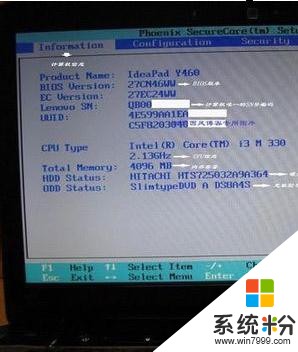
2、下图是硬件组态设置。主要包括:时间、日期设置,无线网卡、硬盘接口模式、显卡、电耗提示音、因特尔虚拟化技术等设置。相关详细设置如下图(图中把AHCI写成ACHI了,特此更正)。
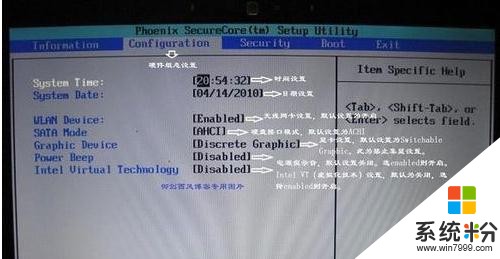
3、下图是启动项设置。系统默认的设置是USB KEY,这就是为什么在插上U盘等移动介质时,计算机无法启动的原因所在。常用的启动项只有几种,一是硬盘启,二是光驱启动,三是U盘量产启动,四是U盘软启动。可以对这些启动项进行相应的调整。
调整方法:把光标移动到所需要调整的项,按数字键后面的“一”键,即可向下移动该选项。
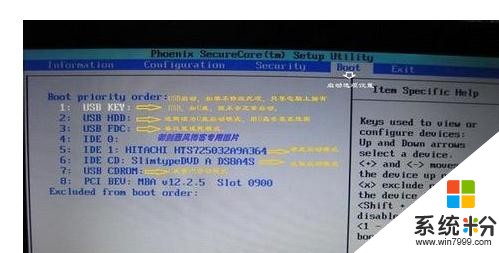
4、下图是小编的重新设置的启动项,其实我们只需把硬盘启动调整到第一项就行了。在安装系统时,只需要开机按F12,就可以进行首先启动项设置。
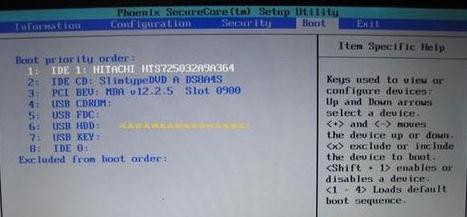
5、下图是安全设置,包括超级用户密码和普通用户密码设置,以及启动设置与硬盘密码设置。相关设置如下图所解。一般来说,只需设置管超级用户密码就行了。如果硬盘中保存有重要信息,也可以设置硬盘密码。

以上就是小编跟大家说的联想台式机BIOS的设置方法,通过以上操作设置后,联想台式机BIOS也就设置成功了。
联想台式电脑BIOS怎么设置相关文章:
1.联想台式机第一启动项怎么样设置
2.联想台式机怎么样设置bios
3.如何设置联想台式机bios
4.联想台式机怎么样设置usb启动呢
5.联想台式机无线网络怎么样设置
6.lenovo台式机第一启动项怎么设置
7.联想台式机怎么样设置光盘启动
以上就是联想台式电脑BIOS如何设置,联想台式电脑BIOS设置的步骤教程,希望本文中能帮您解决问题。
相关教程
- ·联想台式电脑恢复出厂设置的方法 联想台式电脑如何恢复出厂设置
- ·联想进入bios怎么恢复出厂设置 联想台式机bios恢复出厂设置教程
- ·联想电脑bios启动项该如何设置? 联想电脑bios启动项设置的方法?
- ·联想主板恢复默认bios设置 联想电脑如何重置bios设置
- ·联想笔记本电脑进入bios怎么恢复出厂设置 联想电脑BIOS恢复出厂设置方法
- ·联想主板bios设置启动项 联想电脑如何设置bios启动项
- ·戴尔笔记本怎么设置启动项 Dell电脑如何在Bios中设置启动项
- ·xls日期格式修改 Excel表格中日期格式修改教程
- ·苹果13电源键怎么设置关机 苹果13电源键关机步骤
- ·word表格内自动换行 Word文档表格单元格自动换行设置方法
